- 系统
- 教程
- 软件
- 安卓
时间:2018-01-24 来源:u小马 访问:次
插入可移动驱动器或笔式驱动器或任何USB驱动器后,如果看到请在windows 10/8/7中将磁盘插入可移动磁盘消息中,以下是解决该问题的方法。 尽管有时通过重新插入USB驱动器可以解决这个问题 – 如果没有解决,您可以尝试以下可能的解决方案。
windows 10:请在将磁盘插入可移动磁盘错误
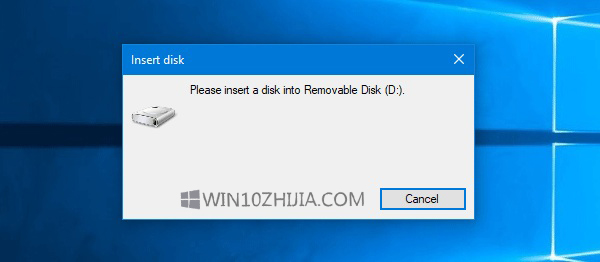
请将磁盘插入可移动磁盘
1]更改驱动器号
如果USB驱动器可以与除您的其他计算机一起正常工作,则可以尝试更改驱动器号。 如果您的计算机由于驱动器号冲突而导致问题,则可能会立即解决此问题。 为此,请插入可移动磁盘并打开文件资源管理器。 你应该在左手边找到这台电脑。 右键单击它并选择管理。 之后,点击存储下的磁盘管理。 如果您在列表中看到可移动磁盘,请右键单击它,然后选择[驱动器号和路径]作为[当前驱动器盘符]。
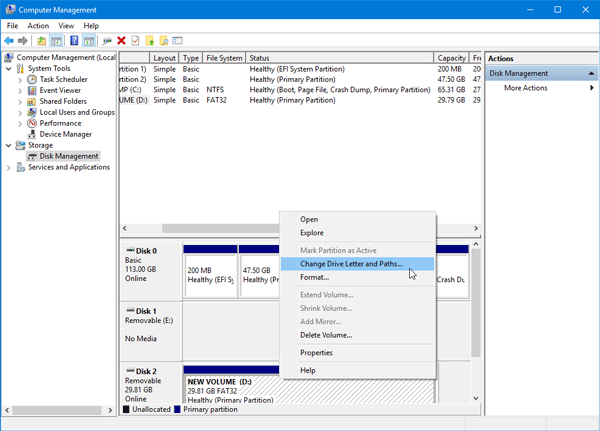
接下来,你会看到一个你需要点击的更改按钮。 做到这一点,选择一个新的驱动器号,并点击确定按钮。
重新启动你的电脑,检查它是否工作。
2]硬件和设备疑难解答
如果您使用的是windows 10,则可以在windows设置面板的“疑难解答”部分找到“硬件和设备疑难解答”。 它可以让你无需额外的努力修复常见的硬件和外部设备相关的问题。 按win + I打开windows设置并导航到更新和安全>疑难解答。 在右侧,您将看到“硬件和设备”选项。 点击运行疑难解答按钮打开相应的疑难解答,并按照屏幕选项来解决基本问题。 您也可以运行USB疑难解答,看看是否有帮助。
如果您的可移动磁盘未被任何计算机检测到,并且所有windows 10计算机都显示相同的消息,则有两个选项,这些选项在下面提到。
3]使用命令提示符格式化USB驱动器
这个解决方案花了很多时间,但是它解决了这个问题,正如很多人所报道的那样。 如果可移动磁盘在各种计算机上显示相同的错误消息,则应使用CMD格式化驱动器。 在这之前,你应该知道你的数据一旦格式化就会丢失。
4]删除卷/分区
有时现有的分区甚至在格式化后也会产生问题。 在这种情况下,您应该删除卷或分区。 你可以使用磁盘管理来做到这一点。
打开磁盘管理,右键单击外部驱动器,选择删除卷选项。
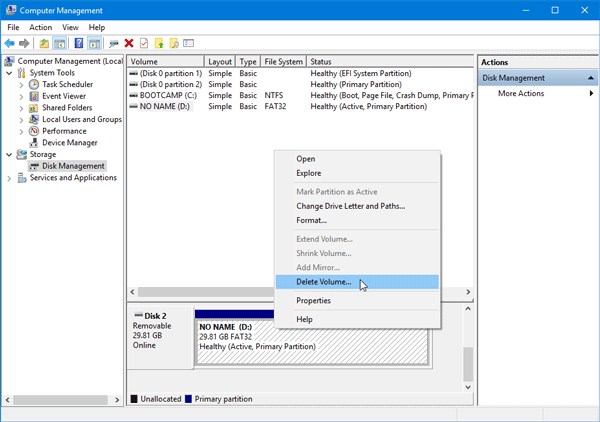
接下来,右键单击相同的外部驱动器,然后选择新建简单卷。
按照屏幕选项分配分配大小,驱动器号等。完成该过程后,重新插入驱动器并检查其是否正常工作。
希望你会发现这些解决方案有帮助。





